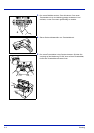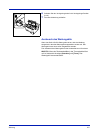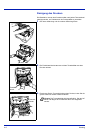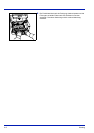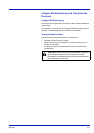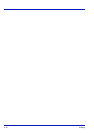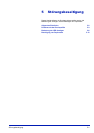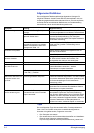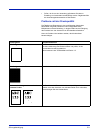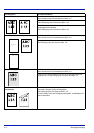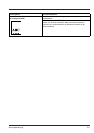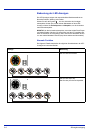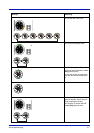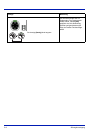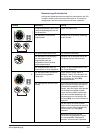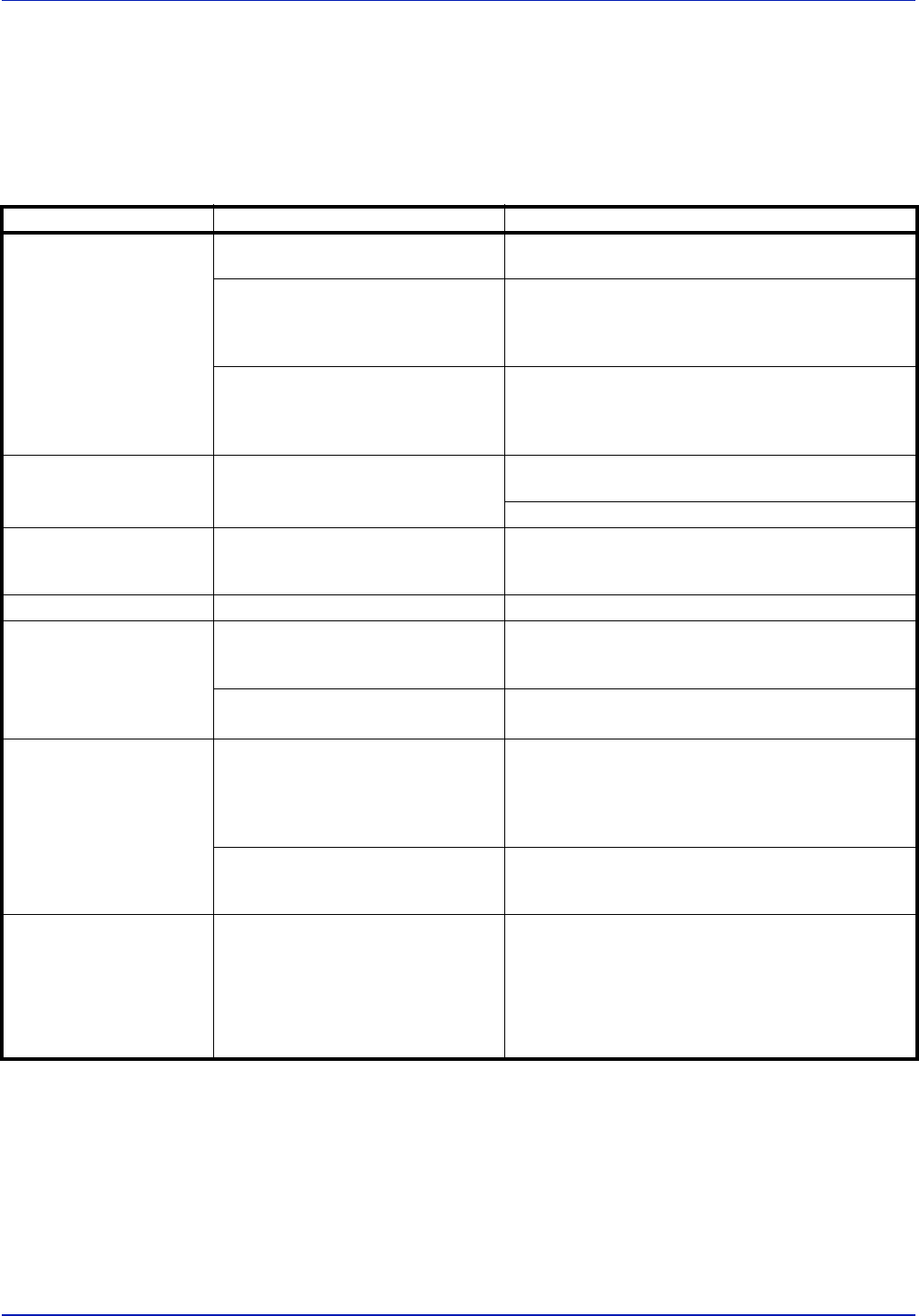
5-2 Störungsbeseitigung
Allgemeine Richtlinien
Die nachfolgende Tabelle enthält einige allgemeine Lösungen für
mögliche Probleme, die bei Einsatz des Druckers auftreten und vom
Anwender gegebenenfalls selbst behoben können. Es wird empfohlen,
zunächst die hier beschriebenen Maßnahmen zur Fehlerbehebung
durchzuführen, bevor der Kundendienst gerufen wird.
Tipps
Die nachfolgenden Tipps können dabei helfen, Druckerprobleme zu
lösen. Kann ein Problem anhand der vorstehenden allgemeinen
Hinweise nicht gelöst werden, Folgendes versuchen:
• Den Computer neu starten.
• Die neuste Version des Druckertreibers beschaffen und installieren.
Diese ist unter folgender Adresse erhältlich:
http://www.kyoceramita.de/index/produkte/download_center.html.
Symptom Prüfung Mögliche Lösung
Es wird nichts gedruckt.
Prüfen Sie die Ready(Bereit)
Anzeige.
Anhand der Informationen auf Seite 1-5 prüfen, ob
ein Fehler aufgetreten ist und diesen Fehler beheben.
Prüfen Sie, ob eine Statusseite
gedruckt werden kann.
Wird die Statusseite korrekt ausgegeben, ist
eventuell die Kabelverbindung zum Computer
fehlerhaft. Prüfen Sie mithilfe des Kapitel Installation
die korrekte Verbindung.
Prüfen Sie, ob die LEDs wie
vorgesehen leuchten bzw. blinken.
Weitere Informationen siehe LED
Anzeigen auf Seite 1-5.
Betriebsschalter auf AUS (O) und anschließend
wieder auf EIN (|) stellen. Druckauftrag erneut
abschicken.
Schlechte Druckqualität.
– Wählen Sie den Halbgeschwindigkeitsmodus mit
Hilfe des Druckertreibers.
Siehe Probleme mit der Druckqualität auf Seite 5-3.
Fehlender Text auf der
Windows Testseite.
– Es liegt ein Problem des Betriebssystems Windows
vor. Dies ist kein Problem des Druckers. Die
Druckqualität wird dadurch nicht beeinflusst.
Papierstau.
– Siehe Beseitigung von Papierstaus auf Seite 5-12.
Die Anzeigen sind aus und
der Lüfter läuft nicht.
Prüfen Sie das Netzkabel. Beide Enden des Netzkabels fest anschließen. Ein
anderes Netzkabel verwenden. Weitere
Informationen im Kapitel Installation.
Befindet sich der Betriebsschalter
in der EIN ( | ) Position.
Weitere Informationen im Kapitel Installation.
Der Drucker druckt die
Statusseite, aber Daten vom
Computer werden nicht
gedruckt.
Die Programmdateien und die
Anwendungssoftware überprüfen.
Testhalber eine andere Datei drucken oder einen
anderen Druckbefehl ausprobieren. Tritt das Problem
nur bei einer bestimmten Datei oder Anwendung auf,
die Druckereinstellungen für die betreffende
Anwendung prüfen.
Prüfen Sie das Druckerkabel. Beide Enden des Druckerkabels fest anschließen.
Verwenden Sie ein anderes Druckerkabel. Weitere
Informationen im Kapitel Installation.
Dampf tritt in der Nähe der
oberen Abdeckung aus.
Prüfen Sie die Raumtemperatur.
Eventuell wurde auch zu feuchtes
Papier verwendet.
Je nach Umgebungsbedingungen des Druckers und
verwendetem Papier kann durch die Erwärmung
beim Drucken Wasserdampf aus zu feuchtem Papier
austreten, der dann wie Rauch aussieht. Der Druck
kann dann problemlos fortgesetzt werden. Jedoch ist
es besser, stattdessen die Raumtemperatur zu
erhöhen und neues, trockenes Papier zu verwenden.